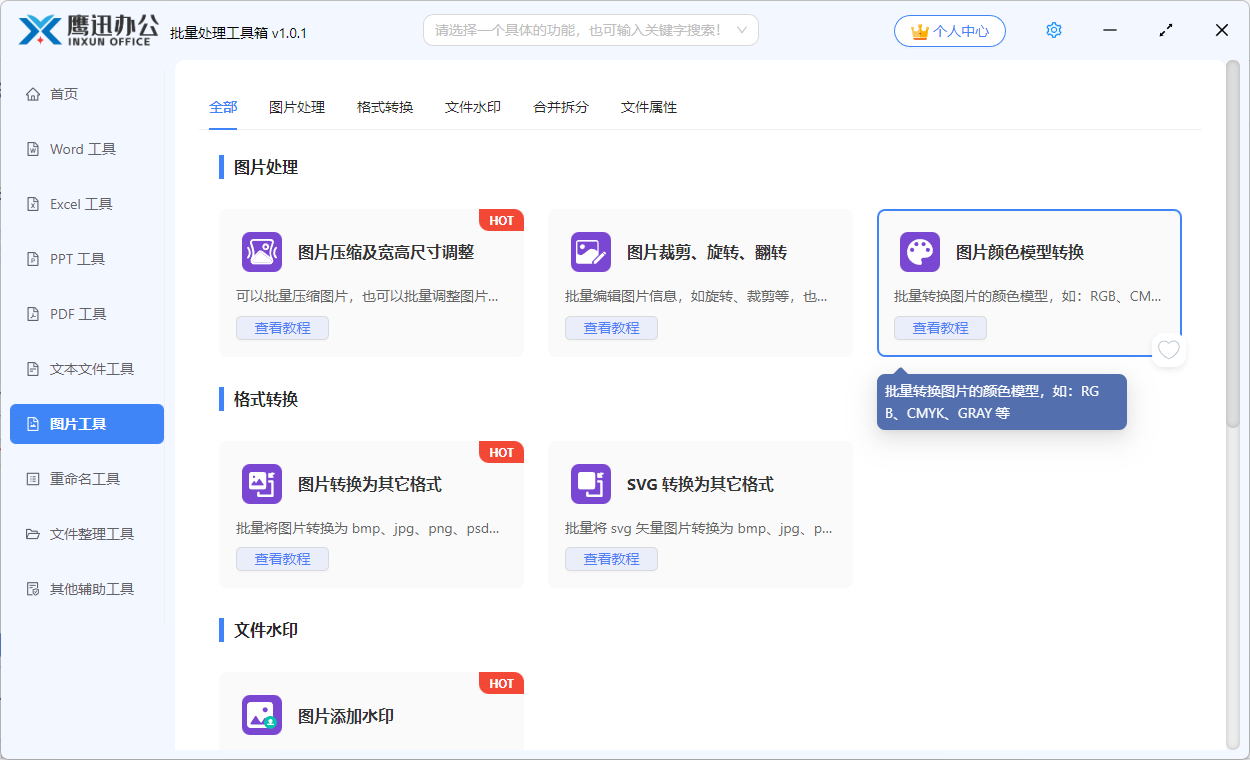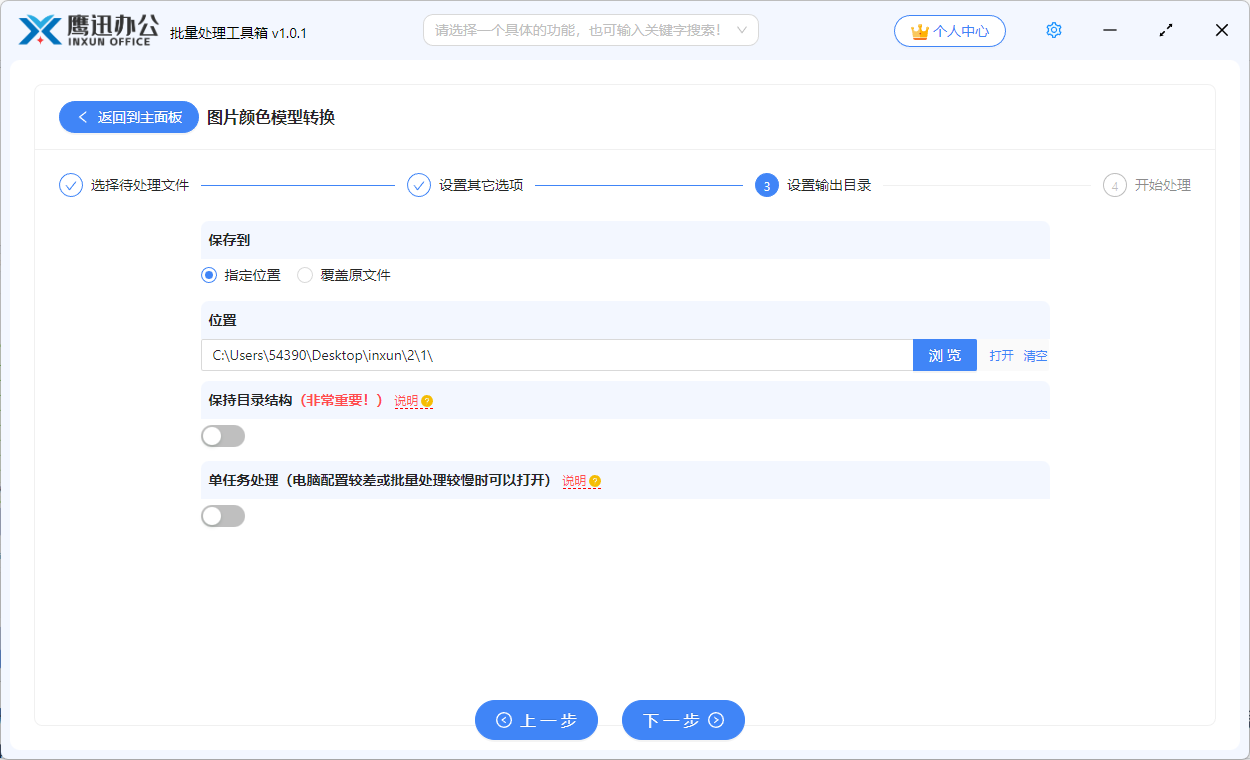批量转换图片颜色模型为 GMK/CMYK/灰度等
在图像处理的日常工作中,我们经常需要批量将多张彩色照片转换为黑白照片,或者将 RGB 色彩模式的图片批量转换为 CMYK 色彩模式。这种批量转换需求不仅在个人项目中常见,也在电商、设计和媒体等多个领域广泛应用。为了提高效率,使用专业的批量图片处理工具可以快速实现这一操作。
今天给大家介绍一种批量转换图片色彩模式的方法,用户可以轻松将 JPG、PNG、BMP、WEBP 等常见图片格式的彩色照片批量转换为黑白或灰度模式,也可以将 GRB 模式的图片转换为 CMYK 模式。无论是处理数十张还是数百张照片,使用这个方法都能高效的完成任务,节省大量时间和精力。通过批量处理,您无需逐一调整每张图片的色彩设置,避免了手动操作的繁琐与重复性,极大提升了工作效率。
使用场景
1、批量将多张 jpg/png/bmp/webp 等格式的彩色照片转为黑白照片。
2、批量将多张 jpg/png/bmp/webp 等格式的图片或照片转为灰度模式。
3、批量将多张 jpg/png/bmp/webp 等格式的图片或照片由 RGB 色彩模型转为 CMYK 色彩模型。
4、批量将多张 jpg/png/bmp/webp 等格式的图片或照片由 CMYK 色彩模型转为 RGB 色彩模型。
操作步骤
1、打开「鹰迅批量处理工具箱」,左侧选择「图片工具」,右侧在图片处理分类中选择「图片颜色模型转换」的功能。
2、选择需要进行批量色彩模式转换的多张图片,支持各种常见的图片格式。
3、设置色彩模式转换的选项。

4、设置输出目录。
5、处理完成。
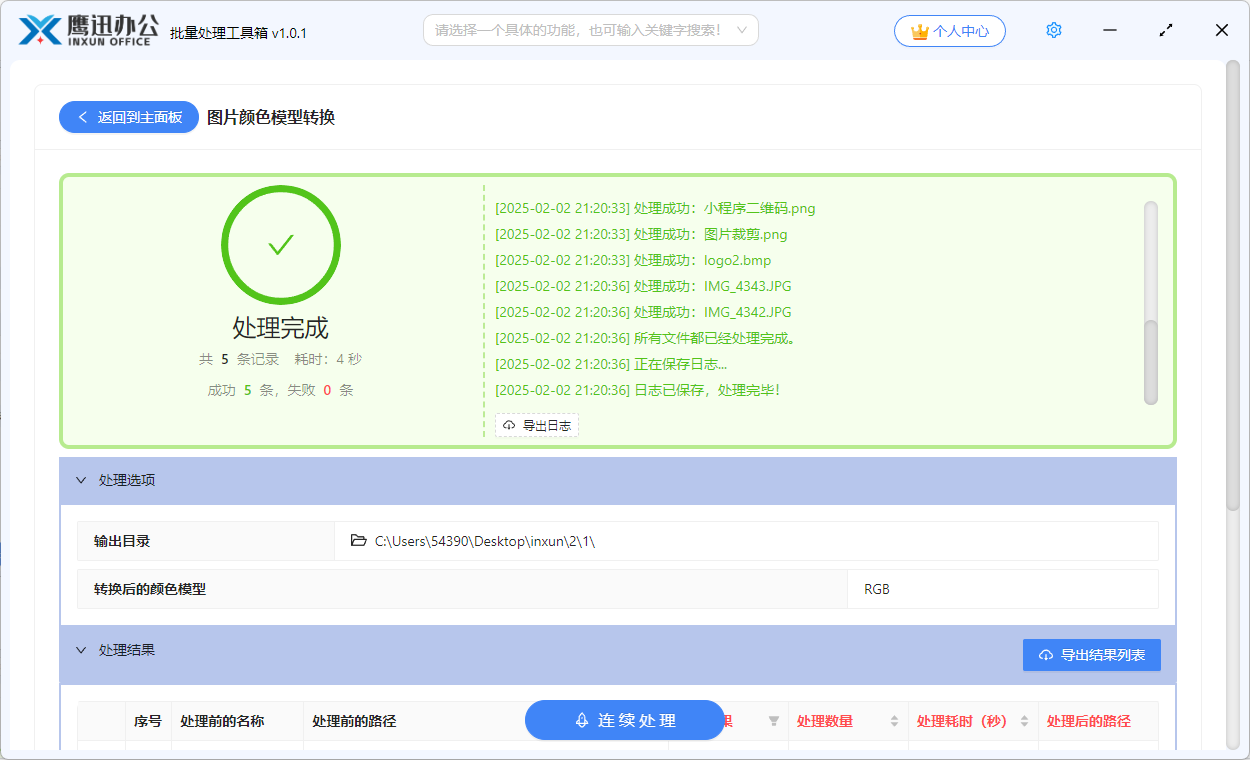
通过简单的几步操作,我们就实现了批量转换图片色彩模型的操作。等待处理完成之后,我们可以进入到输出目录检查处理后的图片,确认色彩模型是不是已经被批量调整。通过这种批量处理的方法可以帮我们大大简化工作流程,让我们高效完成图像处理任务。
这个工具中还有非常多的图片批量处理功能,比如批量压缩图片、批量调整图片宽高尺寸、批量裁剪图片、批量对图片进行格式转换等多种操作。这些都是工作中非常实用的需求,有需要的小伙伴可以自己尝试一下。